Page 1
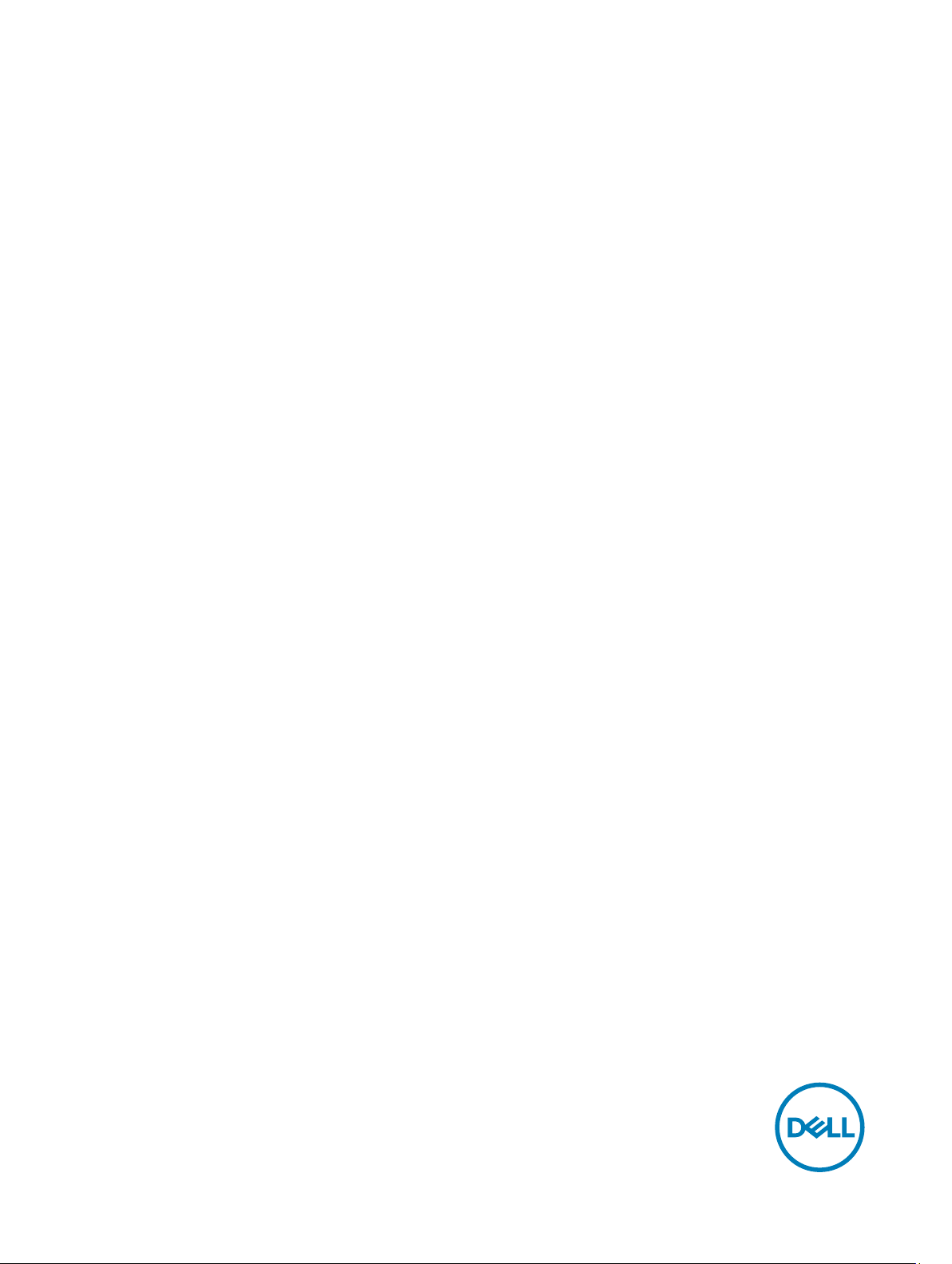
Dell Latitude 14 повышенной прочности (7404)
Руководство по началу работы
нормативная модель: P45G
нормативный тип: P45G001
Page 2
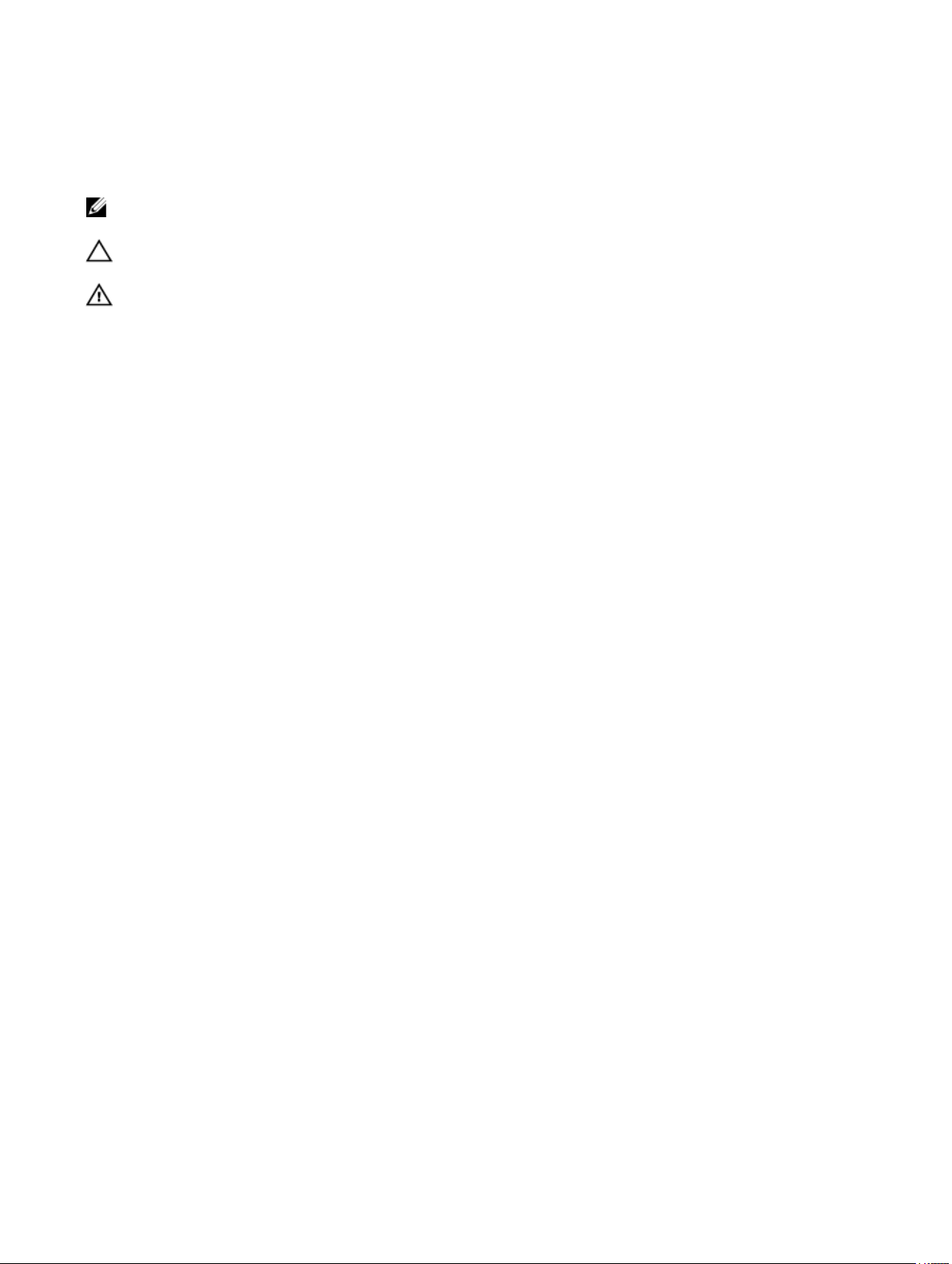
Примечания, предупреждения и
предостережения
ПРИМЕЧАНИЕ: Указывает на важную информацию, которая поможет использовать компьютер более
эффективно.
ОСТОРОЖНО: ПРЕДУПРЕЖДЕНИЕ. Указывает на опасность повреждения оборудования или потери данных и
подсказывает, как этого избежать.
ПРЕДУПРЕЖДЕНИЕ: Указывает на риск повреждения оборудования, получения травм или на угрозу для
жизни.
Авторское право © 2015 Dell Inc. Все права защищены. Данное изделие защищено американскими и международными законами об
авторских правах и интеллектуальной собственности. Dell™ и логотип Dell являются товарными знаками корпорации Dell в
Соединенных Штатах и (или) других странах. Все другие товарные знаки и наименования, упомянутые в данном документе,
могут являться товарными знаками соответствующих компаний.
2014 - 06
Ред. A01
Page 3
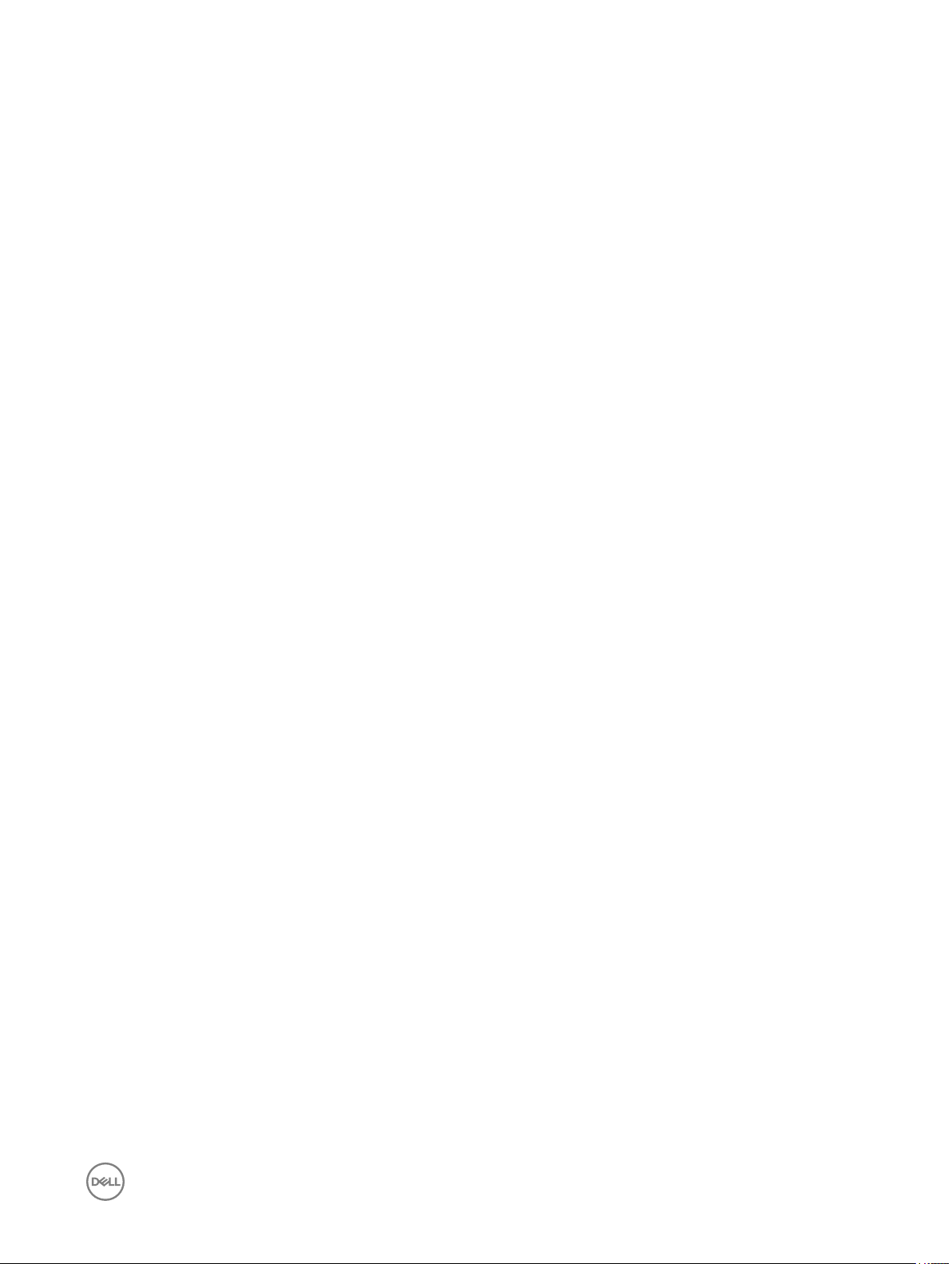
Содержание
1 Источники дополнительной информации и ресурсов...................................................4
2 Общий вид системы...................................................................................................... 5
3 Быстрая настройка........................................................................................................7
4 Извлечение и установка компонентов.......................................................................... 9
Открытие крышек с фиксаторами...............................................................................................................9
Закрытие крышек с фиксаторами............................................................................................................... 9
Снятие аккумулятора.................................................................................................................................9
Установка аккумулятора...........................................................................................................................10
Извлечение жесткого диска......................................................................................................................10
Установка жесткого диска........................................................................................................................ 10
5 Работа с компьютером..................................................................................................11
Использование клавиатуры с подсветкой..................................................................................................11
Включение/выключение подсветки клавиатуры и регулировка яркости.................................................11
Изменение цвета подсветки клавиатуры..............................................................................................11
Настройка подсветки клавиатуры с помощью программы настройки системы (BIOS)................................ 12
Функции блокировки клавиши <Fn>..................................................................................................................... 12
Включение/выключение скрытого режима................................................................................................ 13
Отключение скрытого режима с помощью программы настройки системы (BIOS).............................................13
Включение/отключение беспроводной функции (WiFi)........................................................................................... 13
6 Быстросъёмное (QD) крепление..................................................................................15
Установка быстросъемного (QD) крепления..............................................................................................15
Извлечение быстросъемного (QD) крепления........................................................................................... 15
7 Технические характеристики...................................................................................... 16
Information para NOM (únicamente para México)........................................................................................................... 20
8 Обращение в компанию Dell........................................................................................ 21
3
Page 4
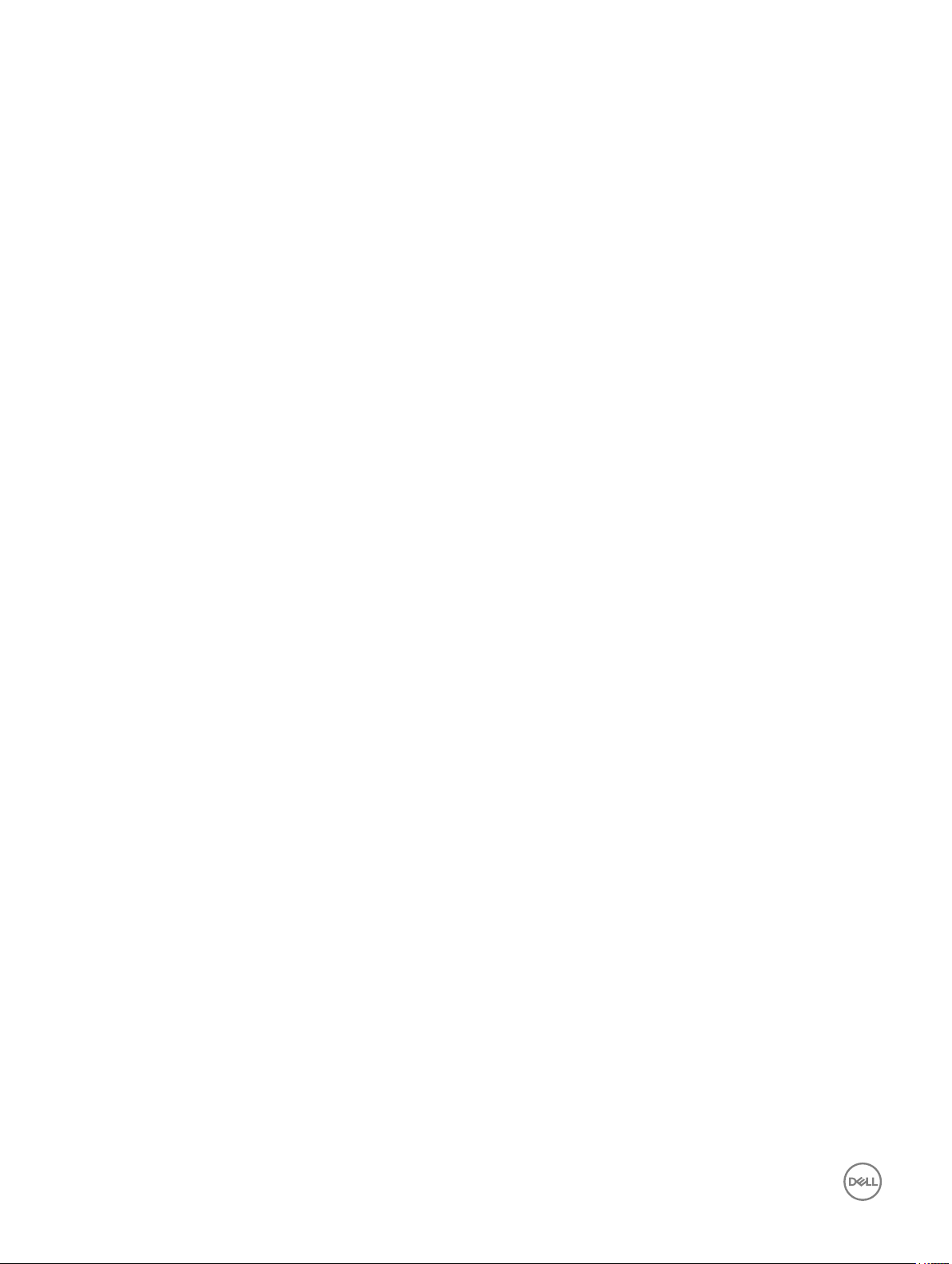
Источники дополнительной информации и ресурсов
Правила техники безопасности и нормативная документация входят в комплект поставки компьютера. На веб-сайте
www.dell.com/regulatory_compliance приведена дополнительная информация по следующим вопросам:
• Эффективные меры обеспечения безопасности
• Сертификация на соответствие нормативным требованиям
• Эргономика
На веб-сайте www.dell.com приведена дополнительная информация по следующим вопросам:
• Гарантия
• Условия (только для США)
• Лицензионное соглашение конечного пользователя
Дополнительные сведения о вашем компьютере можно получить на веб-сайте www.dell.com/support/manuals .
1
4
Page 5
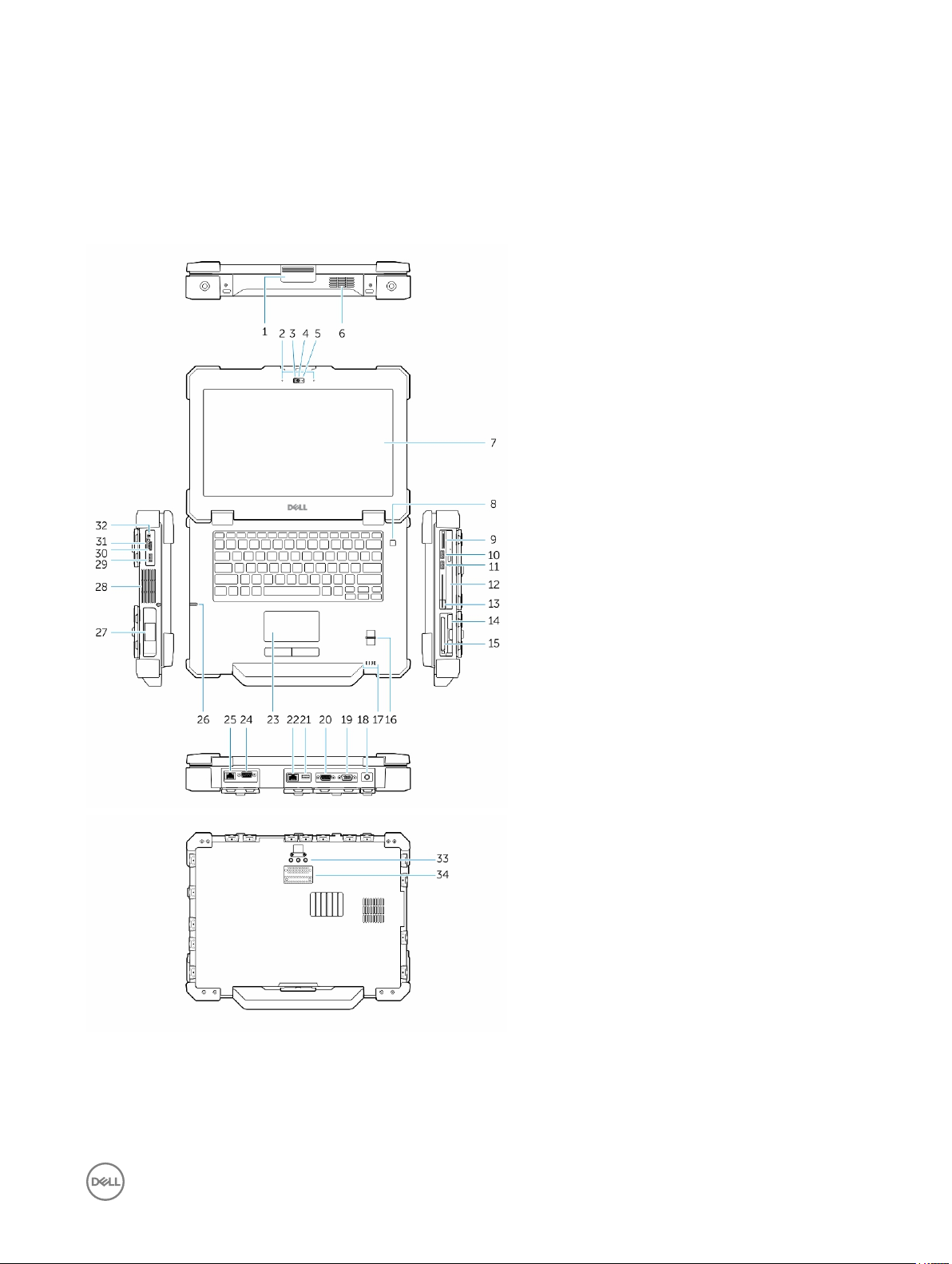
Общий вид системы
2
1. защелка дисплея 2. микрофон
3. затвор камеры 4. камера (заказывается дополнительно)
5. индикатор состояния камеры 6. динамик
7. светоотражающий экран/сенсорный экран 8. кнопка питания
5
Page 6
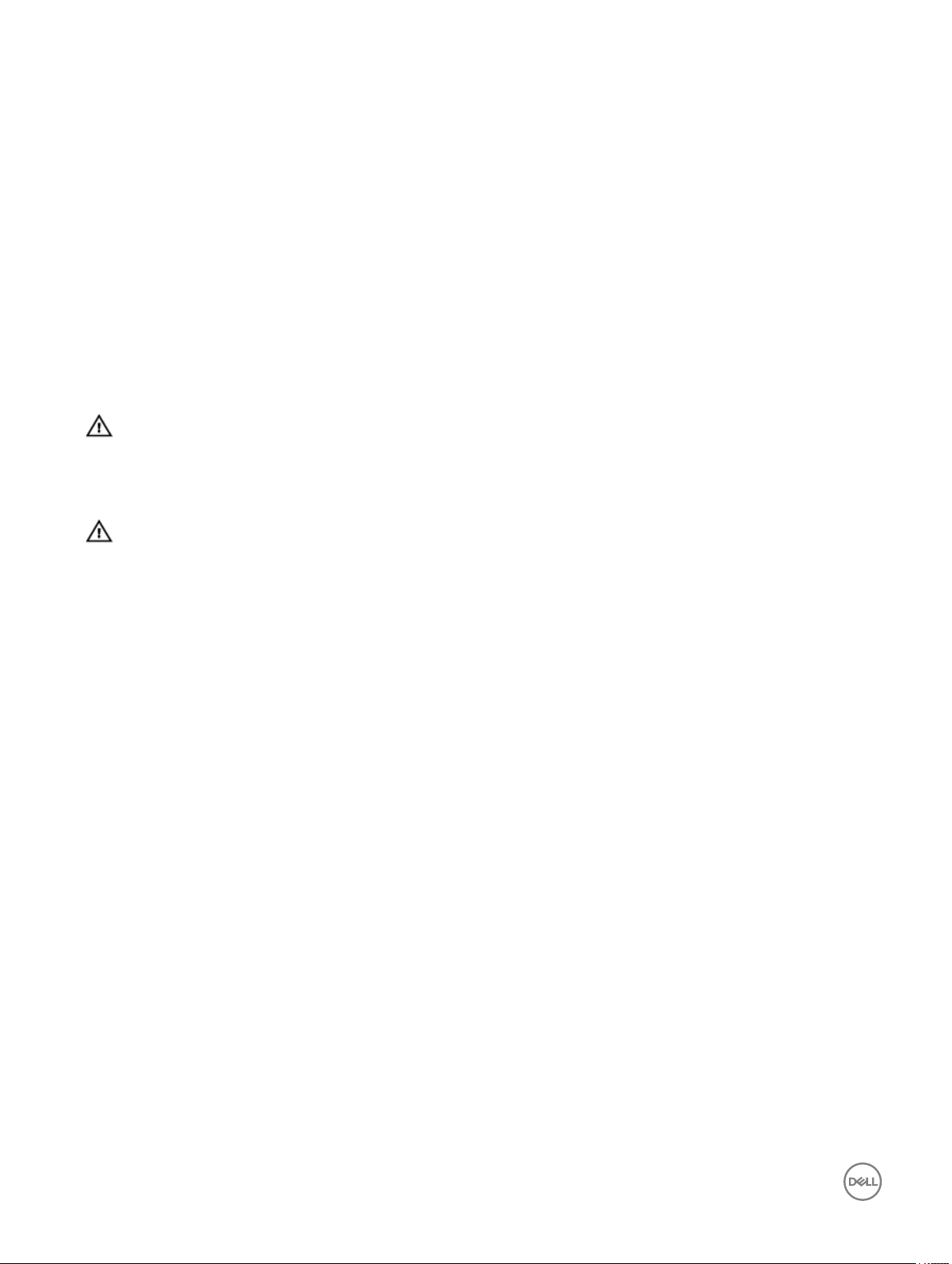
9. устройство чтения карт памяти 10. Разъем USB 2.0
11. Разъем USB 3.0 12. оптический дисковод
13. устройство чтения смарт-карт 14. жесткий диск
15. Устройство чтения ExpressCard или PCMCIA 16. считыватель отпечатков пальцев
17. индикаторы состояния 18. разъем питания
19. Разъем VGA 20. разъем последовательного порта
21. Разъем USB 2.0 22. сетевой разъем
23. сенсорная панель 24. разъем последовательного порта
25. сетевой разъем 26. стилус
27. батарею 28. изолированный тепловой модуль
29. Разъем USB 3.0 с функцией PowerShare 30. Разъем HDMI
31. Устройство чтения SIM-карты 32. аудиоразъем
33. разъемы для проходящих радиочастот 34. разъем стыковочного устройства
ПРЕДУПРЕЖДЕНИЕ: Не закрывайте вентиляционные отверстия, не вставляйте в них посторонние предметы и
следите, чтобы в них не накапливалась пыль. Не держите работающий компьютер Dell в местах с плохой
вентиляцией, например в закрытом портфеле. Недостаточная вентиляция может привести к повреждению
компьютера. Вентилятор включается только при нагревании компьютера. Работающий вентилятор шумит, что
является нормальным и не указывает на неисправность вентилятора или компьютера.
Опасность: ВЗРЫВООПАСНО! Внешние разъемы (Power Jack, порт HDMI, порты USB, порт RJ45, порт RS232,
аудиопорт, устройство чтения смарт-карт, устройство чтения SD-карт, устройство чтения Express Card, устройство
чтения PC-card, устройство чтения SIM-карты) не следует использовать в опасных зонах.
6
Page 7
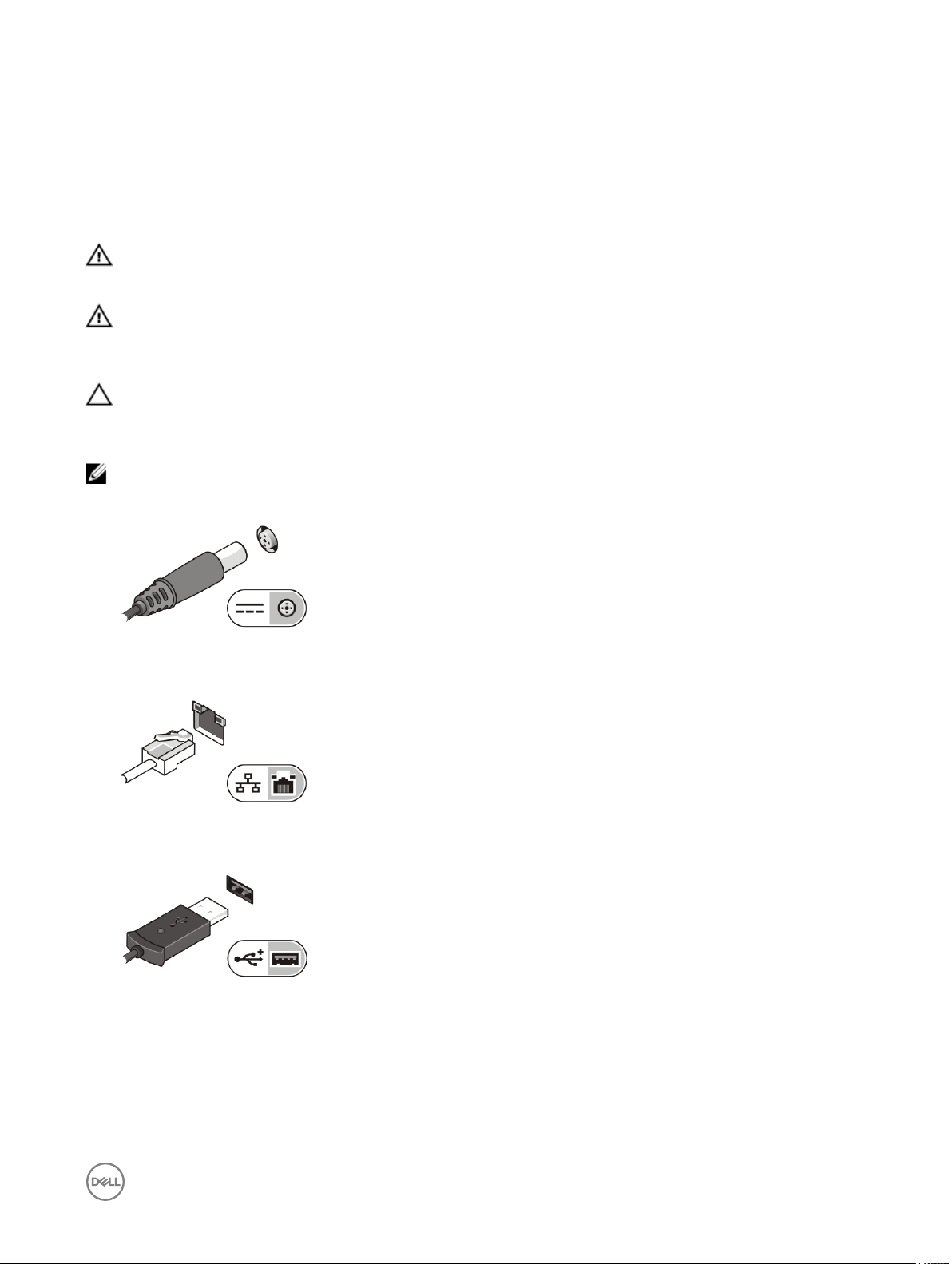
Быстрая настройка
ПРЕДУПРЕЖДЕНИЕ: Перед тем как приступить к выполнению операций данного раздела, ознакомьтесь с
указаниями по технике безопасности, прилагаемыми к компьютеру. Дополнительные сведения о рекомендуемых
правилах техники безопасности можно посмотреть на веб-узле www.dell.com/regulatory_compliance
ПРЕДУПРЕЖДЕНИЕ: Адаптер переменного тока можно подключить к электросети в любой стране мира. Вместе с
тем, в разных странах используются разные разъемы электропитания и сетевые фильтры. Использование
несовместимого кабеля, а также неправильное подключение кабеля к сетевому фильтру или электросети могут
привести к повреждению оборудования или пожару.
ОСТОРОЖНО: Чтобы отсоединить кабель адаптера переменного тока от компьютера, возьмитесь за штекер
кабеля адаптера, а не за сам кабель, и аккуратно извлеките его из разъёма, стараясь не повредить при этом кабель.
Во избежание повреждения кабеля адаптера при сматывании учитывайте угол, под которым кабель подсоединен к
разъему.
ПРИМЕЧАНИЕ: Некоторые устройства могут не входить в комплект поставки, если вы их не заказали.
1. Подсоедините адаптер переменного тока к соответствующему разъему на компьютере и к электросети.
3
Рисунок 1. Адаптер переменного тока
2. Подсоедините сетевой кабель (заказывается дополнительно).
Рисунок 2. Сетевой разъем
3. Подсоедините устройства USB, такие как мышь или клавиатура (заказываются дополнительно).
Рисунок 3. Разъем USB
4. Подключите устройства IEEE 1394, например жёсткий диск 1394 (заказывается дополнительно).
7
Page 8

Рисунок 4. Разъем 1394
Откройте крышку дисплея и нажмите кнопку питания, чтобы включить компьютер.
5.
Рисунок 5. Кнопка питания
ПРИМЕЧАНИЕ: Перед установкой любых плат или подключением компьютера к стыковочному или другому
внешнему устройству, например принтеру, рекомендуется хотя бы один раз включить и выключить компьютер.
8
Page 9

Извлечение и установка компонентов
В этом разделе приведены подробные сведения по извлечению и установке компонентов данного компьютера.
Открытие крышек с фиксаторами
Общее количество крышек с фиксаторами 8. Четыре расположены на задней панели, две — с правой стороны
панели и две находятся с левой стороны компьютера.
1. Крышки с фиксаторами с правой и левой сторон компьютера: сдвиньте фиксатор по направлению к задней
панели компьютера для закрытия крышки, и по направлению к передней — для открытия.
2. Крышка с фиксатором на задней панели: сдвиньте фиксатор вправо для закрытия и влево — для открытия.
3. Теперь вы можете открыть крышку, надавив на защелки и потянув крышку по направлению от компьютера.
Закрытие крышек с фиксаторами
4
1. Отверните крышку обратно в положение в направлении компьютера.
2. Зафиксируйте защелку, передвинув ее до появления значка замка.
Снятие аккумулятора
ПРЕДУПРЕЖДЕНИЕ: Использование несовместимого аккумулятора увеличивает риск воcпламенения или
взрыва. Производите замену аккумулятора, используя только совместимый аккумулятор Dell, разработанный для
компьютеров Dell. Не используйте аккумулятор других компьютеров с вашим компьютером Dell.
ПРЕДУПРЕЖДЕНИЕ: Перед извлечением или установкой аккумулятора выключите компьютер, отсоедините
адаптер переменного тока от электросети и компьютера, отсоедините модем от розетки и компьютера, а также
отсоедините от компьютера все другие внешние кабели.
ПРЕДУПРЕЖДЕНИЕ: Не предназначено для использования в опасных зонах. См. инструкции по установке.
ПРЕДУПРЕЖДЕНИЕ: Для предотвращения воспламенения в опасной атмосфере аккумуляторы следует заменять
или заряжать только в безопасной зоне.
1. Откройте защелку крышки аккумулятора, сдвинув ее вправо.
2. Откройте крышку аккумулятора, передвинув фиксатор вниз и потянув крышку по направлению вниз.
3. Для извлечения аккумулятора:
a. Для высвобождения аккумулятора сдвиньте фиксатор аккумулятора вправо.
9
Page 10

b. Потянув за выступы на аккумуляторе, высвободите его из корпуса компьютера.
Установка аккумулятора
1. Вставьте аккумулятор в соответствующий слот до щелчка.
2. Задвиньте крышку аккумулятора на место и нажмите на нее до щелчка.
3. Закройте замок, сдвинув фиксатор влево до тех пор, пока не будет виден значок замка.
Извлечение жесткого диска
1. Для размыкания фиксаторов жесткого диска, передвиньте их влево.
2. Потяните жесткий диск наружу, используя петлю, и извлеките диск из компьютера.
Установка жесткого диска
1. Закрепите жесткий диск, задвинув его в соответствующий отсек.
2. Отверните крышку назад по направлению к компьютеру и закройте, надавив на нее.
ПРИМЕЧАНИЕ: Убедитесь, что язычок на жестком диске не закрывает водяное уплотнение.
3. Зафиксируйте замок, сдвигая его до тех пор, пока не будет виден значок замка.
10
Page 11

5
Работа с компьютером
В данном разделе содержится информация о подсветке клавиатуры, скрытом режиме, функциональных клавишах и
информация о том, как трансформировать ваш компьютер в режим планшета и портативного компьютера.
Использование клавиатуры с подсветкой
Серия компактных систем Latitude поставляется с настраиваемой клавиатурой с подсветкой. У клавиатуры имеются
следующие цвета подсветки:
1. Белый
2. Красный
3. Зеленый
4. Синий
Кроме того, можно настроить два дополнительных пользовательских цвета в программе настройки системы (BIOS)
Включение/выключение подсветки клавиатуры и регулировка яркости.
1. Нажмите <Fn> + < F10> для изменения настроек подсветки клавиатуры.
ПРИМЕЧАНИЕ: Если активирована функция блокировки с помощью клавиши <Fn>, то повторное нажатие
клавиши <Fn> не требуется.
ПРИМЕЧАНИЕ: Однократное нажатие вышеуказанного сочетания включает подсветку с минимальной
яркостью. Последующие нажатия вышеуказанного сочетания изменяют уровень яркости подсветки на 25%,
50%,75% и 100%.
2. Используйте данное сочетание клавиш для регулировки яркости подсветки или для ее отключения.
Изменение цвета подсветки клавиатуры
Изменение цвета подсветки клавиатуры:
1. Нажмите клавиши <FN> + < C> для переключения между доступными цветами подсветки клавиатуры.
2. Белый, красный, зеленый и синий цвета доступны по умолчанию; два дополнительных цвета могут быть
добавлены с помощью программы настройки системы (BIOS).
11
Page 12

Настройка подсветки клавиатуры с помощью программы настройки системы (BIOS)
1. Выключите питание компьютера.
2. Включите питание компьютера, и в момент появления логотипа Dell нажимайте клавишу <F2> до появления меню
программы настройки системы.
3. Разверните и откройте меню Конфигурация системы (System Conguration).
4. Выберите RGB-подсветка клавиатуры (RGB Keyboard Backlight).
Вы можете установить/отменить выбор стандартных цветов (белый, красный, зеленый и синий).
5. Для настройки индивидуальной шкалы RGB используйте поле ввода с правой стороны экрана.
6. Нажмите Применить (Apply) изменения, а затем Выход (Exit) для закрытия окна программы настройки системы.
Функции блокировки клавиши <Fn>
ПРИМЕЧАНИЕ: На клавиатуре доступны функции блокировки с помощью клавиши <Fn>. При активированной
функции блокировки дополнительные функции клавиш верхнего ряда клавиатуры используются по умолчанию и
не требуют нажатия клавиши <Fn>.
Рисунок 6. Вызовы клавиши<Fn>
1. Блокировка клавиши <Fn>
2. Команды с клавишей <Fn>
3. Клавиша <Fn>
ПРИМЕЧАНИЕ: Функция блокировки с помощью клавиши <Fn> применяется только с вышеприведенными
клавишами. Введение дополнительных команд не потребует нажатия клавиши <Fn>, когда данная функция
активирована.
12
Page 13

Включение функции блокировки клавиши (Fn)
1. Нажмите клавиши <Fn> + <Esc>
ПРИМЕЧАНИЕ: Данная функция не действует в сочетании с дополнительными функциями клавиш,
расположенных под верхним рядом клавиш. Для них требуется нажатие клавиши <Fn>.
2. Для отключения функции блокировки с помощью клавиши <Fn> снова нажмите сочетание клавиш <Fn>+ <Esc>.
Функциональные клавиши вернутся к своим параметрам по умолчанию.
Включение/выключение скрытого режима
1. Нажмите комбинацию клавиш <Fn> + <F7> (не требуется нажимать клавишу <Fn>, если активирована функция
блокировки Fn) для включения скрытого режима.
ПРИМЕЧАНИЕ: Включение/выключение скрытого режима является дополнительной командой клавиши
<F7>. Эта клавиша также может использоваться отдельно без клавиши <Fn> для выполнения других команд.
2. Все световые индикаторы и звуковые сигналы отключены.
3. Нажмите клавиши <Fn> + <F7>повторно для отключения скрытого режима.
Отключение скрытого режима с помощью программы настройки системы (BIOS).
1. Выключите питание компьютера.
2. Включите питание компьютера, и в момент появления логотипа Dell нажимайте клавишу <F2> до появления меню
программы настройки системы (System Setup).
3. Разверните и откройте меню Конфигурация системы (System Conguration).
4. Выберите Управление скрытым режимом (Stealth Mode Control).
ПРИМЕЧАНИЕ: Скрытый режим включен по умолчанию.
5. Выберите Отключить для отключения скрытого режима.
6. По завершении нажмите Принять (Apply) изменения, а затем Выход (Exit) из программы настройки системы BIOS.
Включение/отключение беспроводной функции (WiFi)
1. Нажмите клавиши <Fn> + <PrtScr> для включения функции беспроводной связи.
2. Нажмите клавиши <Fn> + <PrtScr> еще раз для отключения функции беспроводной связи.
13
Page 14

14
Page 15

Быстросъёмное (QD) крепление
Продукты повышенной прочности серии Latitude оборудованы держателями для быстросъёмного (QD) крепления,
расположенными на углах. Эти крепления используются для подключения дополнительного оборудования
(например, ремень для переноски на плече).
Установка быстросъемного (QD) крепления
1. Для установки крепления выполните следующие действия.
a. Совместите крепление с держателем на углу компьютера.
b. Нажмите и удерживайте кнопку сверху на быстросъемном (QD) креплении.
2. Поместите крепление в держатель, удерживая кнопку нажатой.
3. Отпустите кнопку после установки крепления в держатель для того, чтобы зафиксировать его.
6
Извлечение быстросъемного (QD) крепления
1. Нажмите и удерживайте кнопку сверху на быстросъемном (QD) креплении.
2. Удерживая кнопку, потяните крепление из держателя.
15
Page 16

Технические характеристики
ПРИМЕЧАНИЕ: Предложения в разных регионах могут отличаться друг от друга.
Таблица 1. Системная информация
Элемент Технические характеристики
Разрядность шины DRAM 64-разрядная
Память Flash EPROM SPI 32 Мбит/с
Шина PCIe 2.0 100 МГц
Таблица 2. Процессор
Элемент Технические характеристики
Типы Серия Intel Core i3/i5/i7
Кэш третьего уровня (L3) До 4 МБ
Частота внешней шины 1600 МГц
Таблица 3. Оперативная память
Элемент Технические характеристики
7
Разъем памяти два слота SODIММ
Объем памяти 2 ГБ, 4 ГБ или 8 ГБ
Тип памяти DDR3L SDRAM (1600 МГц)
Минимальный объем памяти 4 ГБ
Максимальный объем памяти 16 ГБ
Таблица 4. Audio
Элемент Технические характеристики
Тип Четырехканальный аудио высокого разрешения
Контроллер Realtek ALC3226
Преобразование стереосигнала 24 бит (АЦП и ЦАП)
Интерфейс:
Внутренний звук высокой четкости
Внешний Разъем для микрофона, стереоразъем для наушников/ внешних
динамиков
Динамики Один монофонический динамик
Встроенный усилитель динамика 2 Вт (значение шума)
Регулировка уровня громкости Кнопки регулировки громкости
16
Page 17

ОСТОРОЖНО: Изменение положения настроек громкости, как и настроек эквалайзера в операционной системе
и/или в ПО эквалайзера на положение, отличное от центрального, может увеличить мощность звука в наушниках
и привести к повреждениям органов слуха или к потере слуха.
Таблица 5. Видео
Элемент Технические характеристики
Тип встроенный на системной плате
Контроллер
UMA
Intel Core серии i3 / i5 Видеокарта Intel HD 4400
Intel Core i7 Видеокарта Intel HD 5000
Дискретная
(приобрета
Дискретная графическая плата Nvidia GeForce (N14M-GE),
видеокарта 2 ГБ
ется
отдельно)
Таблица 6. Связь
Элемент Технические характеристики
Сетевой адаптер 10/100/1000 Мбит/с Ethernet (RJ-45)
Беспроводная связь
• Беспроводная локальная сеть (WLAN) с функцией Bluetooth
• WWAN
Таблица 7. Порты и разъемы
Элемент Технические характеристики
Аудио Один разъем для микрофона, стереонаушников или динамиков
Видео
• Один 15-контактный разъем VGA
• Один 19-контактный разъем HDMI
Сетевой адаптер 2 разъема RJ-45
USB 2.0 Два 4-контактных USB 2.0-совместимых разъема
USB 3.0 Один 9–контактный разъем, совместимый с USB 3.0 с PowerShare
Один 9-контактный разъем, совместимый с USB 3.0
Устройство чтения карт памяти Одно устройство чтения карт ExpressCard или одно
дополнительное устройство чтения PCMCIA (заменяет
устройство чтения карт ExpressCard ).
Последовательный порт Два последовательных разъема на контакт DB9
Разъем для стыковки Один
Разъём для SIM-карты Один разъем для карты micro-SIM с функцией защиты
17
Page 18

Таблица 8. Дисплей
Элемент Технические характеристики
Тип Дисплей на белых светодиодах (БСД)
Размер 14 дюймов
Размеры:
Высота 190 мм (7,48 дюйма)
Ширина 323,5 мм (12,59 дюйма)
Диагональ 375,2 мм (14,77 дюйма)
Активная область (X/Y) 309,4 мм x 173,95 мм
Максимальное разрешение 1366 x 768 пикселей
Угол открытой крышки дисплея От 0° до 180°
Частота обновления 60 Гц
Минимальные углы отображения:
По горизонтали +/- 70° минимум для HD
По вертикали +/- 70° минимум для HD
Шаг пикселя 0,1875 мм
Таблица 9. Клавиатура
Элемент Технические характеристики
Количество клавиш 83 клавишы: английский (США), тайский, французский (Канада),
корейский, русский, иврит, английский (международный)
84 клавишы: английский (Великобритания), французский
(Канада, Квебек), немецкий, французский, испанский (Латинская
Америка), страны Скандинавии, арабский, Канада (территория с
двумя языками)
85 клавиш: португальский (Бразилия)
87 клавиш: японский
Раскладка QWERTY/AZERTY/Kanji
Таблица 10. Сенсорная панель
Элемент Технические характеристики
Активная область:
По оси X 91 мм (3,58 дюйма)
По оси Y 51 мм (2 дюйма)
Таблица 11. Аккумулятор
Элемент Технические характеристики
Тип 6– или 9-элементный «интеллектуальный» литий-ионный
Размеры:
Высота 21 мм (0,82 дюйма)
18
Page 19

Элемент Технические характеристики
Ширина 166,9 мм (6,57 дюйма)
Глубина 80 мм (3,14 дюйма)
Масса
• 6–элементная: 365,5 г (0,8 фунта)
• 9–элементная: 520 г (1,14 фунта)
Напряжение 11,1 В постоянного тока
Диапазон температур:
При работе
• Зарядка : от 0 °C до 60 °C (от 32 °F до 140 °F)
• Разрядка : от 0 °C до 70 °C (от 32 °F до 158 °F)
В нерабочем состоянии от –51 °C до 71 °C (от –60 °F до 160 °F)
ПРИМЕЧАНИЕ: Батарея способна выдерживать вышеуказанные температуры хранения при заряде 100%.
ПРИМЕЧАНИЕ: Батарея также способна выдерживать температуры хранения от –20 °C до +60 °C без ухудшения
эксплуатационных качеств.
Батарея типа «таблетка» Литиевая батарейка типа «таблетка» CR2032, 3 В
Таблица 12. Адаптер переменного тока
Элемент Технические характеристики
Тип 65 Вт/90 Вт
Входное напряжение 100–240 В переменного тока
Входной ток (максимальный) 1,5 A/1,7 A
Входная частота 50 Гц–60 Гц
Выходная мощность 65 Вт / 90 Вт
Выходной ток 3,34 А и 4,62 А (длительно)
Номинальное выходное напряжение 19,5 +/– 1 В постоянного тока
Диапазон температур:
При работе От 0 °C до 40 °C (от 32 °F до 104 °F)
В нерабочем состоянии От –40 °C до 70 °C (от –40 °F до 158 °F)
Таблица 13. Физические характеристики
Элемент Технические характеристики
Высота 51,5 мм (2,02 дюйма)
Ширина 356,1 мм (14,01 дюйма)
Глубина 247,5 мм (9,74 дюйма)
Вес 7,79 фунта (3,53 кг)
19
Page 20

Таблица 14. Требования к окружающей среде
Элемент Технические характеристики
Температура
При работе от–29 °C до 63 °C (от–20 °F до 145 °F)
При хранении от –51 °C до 71 °C (от –60 °F до 160 °F)
Относительная влажность (макс.):
При работе от 10 % до 90 % (без конденсации)
При хранении от 0 % до 95 % (без конденсации)
Высота над уровнем моря (макс.):
При работе от –15,24 м до 4572 (от –50 до 15 000 футов футов)
В нерабочем состоянии от –15,24 м до 9144 м (от –50 до 30 000 футов)
Уровень загрязняющих веществ в атмосфере G1 (согласно ISA-71.04-1985)
Information para NOM (únicamente para México)
В соответствии с требованиями официальных мексиканских стандартов (NOM) на устройстве, описанном в данном
документе, указана представленная ниже информация.
Voltaje de alimentación 100 VAC – 240 VAC
Frecuencia 50 Hz – 60 Hz
Consumo eléctrico 1,5 A/1,7 A
Voltaje de salida 19,50 V de CC
Intensidad de salida 3,34 A/4,62 A
20
Page 21

8
Обращение в компанию Dell
ПРИМЕЧАНИЕ: При отсутствии действующего подключения к Интернету можно найти контактные сведения в
счете на приобретенное изделие, упаковочном листе, накладной или каталоге продукции компании Dell.
Компания Dell предоставляет несколько вариантов поддержки и обслуживания через Интернет и по телефону.
Доступность служб различается по странам и видам продукции, и некоторые службы могут быть недоступны в вашем
регионе. Порядок обращения в компанию Dell по вопросам сбыта, технической поддержки или обслуживания
пользователей описан ниже.
1. Перейдите на веб-узел dell.com/support.
2. Выберите категорию поддержки.
3. Укажите свою страну или регион в раскрывающемся меню Choose a Country/Region (Выбор страны/региона) в
нижней части страницы.
4. Выберите соответствующую службу или ссылку на ресурс технической поддержки, в зависимости от ваших
потребностей.
21
